excel表格視圖 Excel表格中視圖功能相關詳解,最近到了季度匯報的時候,掌握一手excel技能在此刻顯得多么重要,為了是你的excel看起來更高大上,今天教大家設置excel表格視圖,今天我們的干貨專業(yè)全稱為“excel表格視圖 Excel表格中視圖功能相關詳解”能不能以絢爛的技能征服領導,就在這一波了~
今天有同學抱怨說:兩個表之間轉換 alt+tab,太麻煩了。昨天也有一位同學提問說如何同時查看兩個Excel表。看來有必要再給“新手”同學,普及一下Excel表格中窗口的設置技巧。
一、同時查看兩個excel文件
打開兩個excel文件
視圖 – 全部重排 – 垂直/水平并排
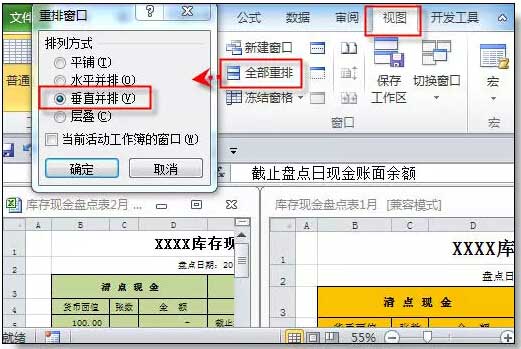
視圖 – 新建窗口 – 全部重排 – 垂直/水平并排
三、同時查看同一個表的兩個不同區(qū)域
1、第一行不動(向下翻看excel表時,讓一個表格的第一行固定不動)
視圖 – 凍結窗格 – 凍結首行

2、同時查看兩個動態(tài)區(qū)域
選取某一行 – 視圖 – 拆分,可以把界面拆分成上下兩部分,和凍結不同的是,拆分后的各個部分都可以單獨翻動。(分隔條也可以上下拖動)
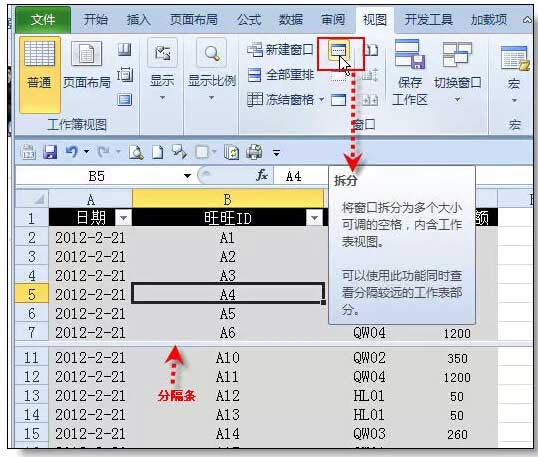
(前提:這兩臺電腦需要在同一個局域網中)
操作步驟:
步驟1:在另一個電腦上設置:
excel文件所在的文件夾共享。文件夾右鍵菜單 – 共享和安全。
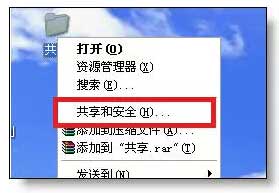
選取共享文件夾選項。
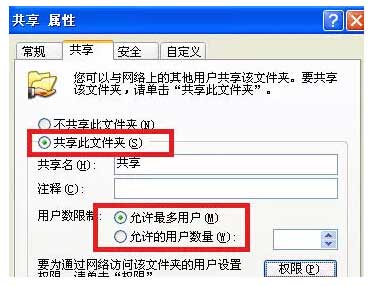
步驟2:在本機上通過網上鄰居找到剛設置的電腦,就會發(fā)現(xiàn)共享后文件夾。雙擊打開文件夾找到excel文件并打開。如果經常查看,可以在文件右鍵菜單中點“發(fā)送到 – 桌面快捷鍵方式”,創(chuàng)建一個快捷圖標。
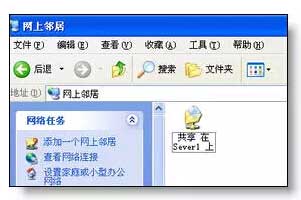
步驟3:excel文件打開后,再通過視圖 – 全部重排同時查看兩個表格。
 站長資訊網
站長資訊網